-
因为一些实验的原因,借鉴了一些网上的配置方法,跌跌撞撞中终于完成
了这个配置。一路过来不容易,所以想写点东西下来,希望对大家有一些些帮助吧。 -
首先需要下载opencv342:
(https://pan.baidu.com/s/1F8_zuGzhnvrUn_i0sfqUaQ)(百度云盘下载链接)。 -
然后需要下载VS2017(https://visualstudio.microsoft.com/zh-hans/?rr=https%3A%2F%2Fwww.microsoft.com%2Fzh-cn%2F)。
-
然后就到了配置环境变量了。这个需要配置系统变量里的path,
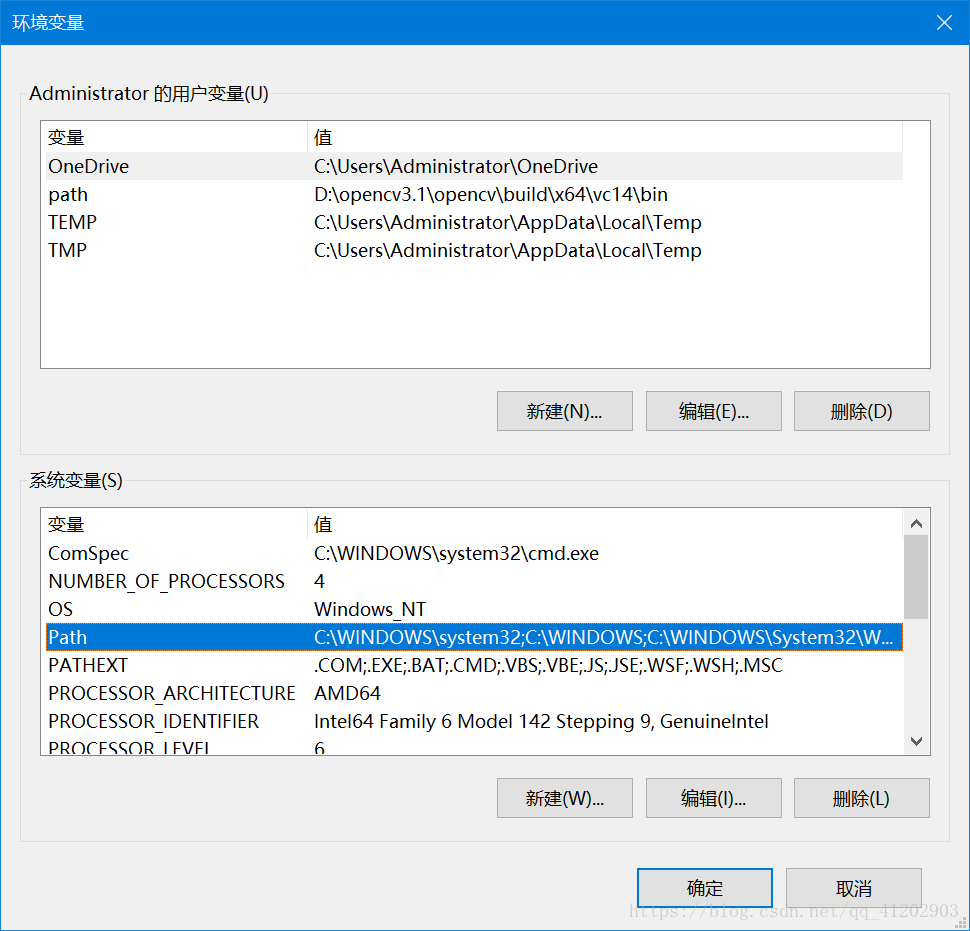
-
将opencv的V14的bin目录写入(根据自己的安装路径进行填写)
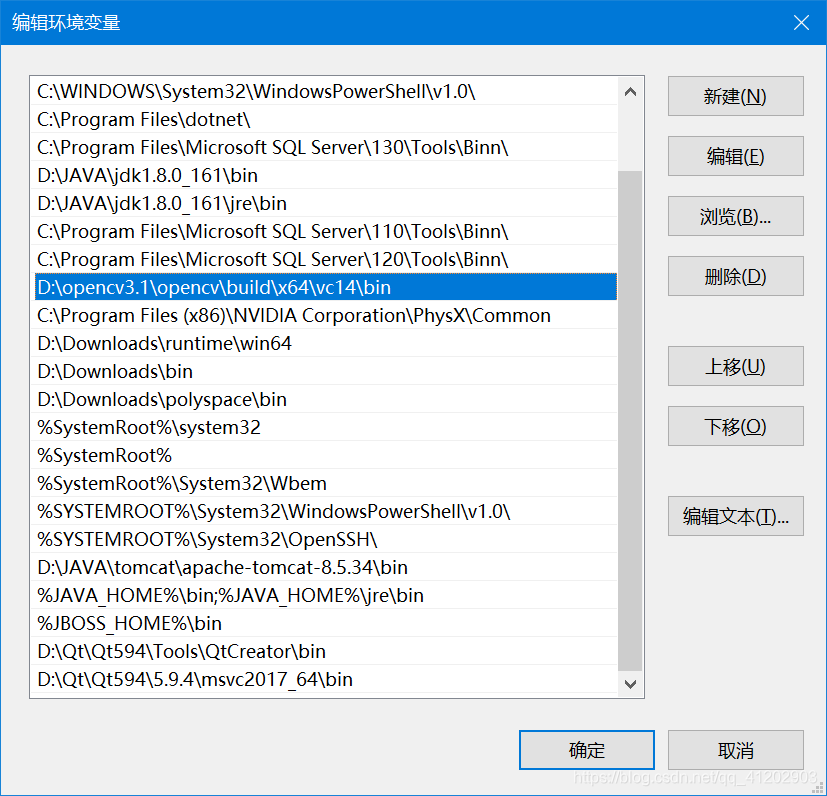
!!!!!! 记住需要选择的是x64还是x32根据自己的系统而定。 -
然后打开VS2017新建一个空项目
-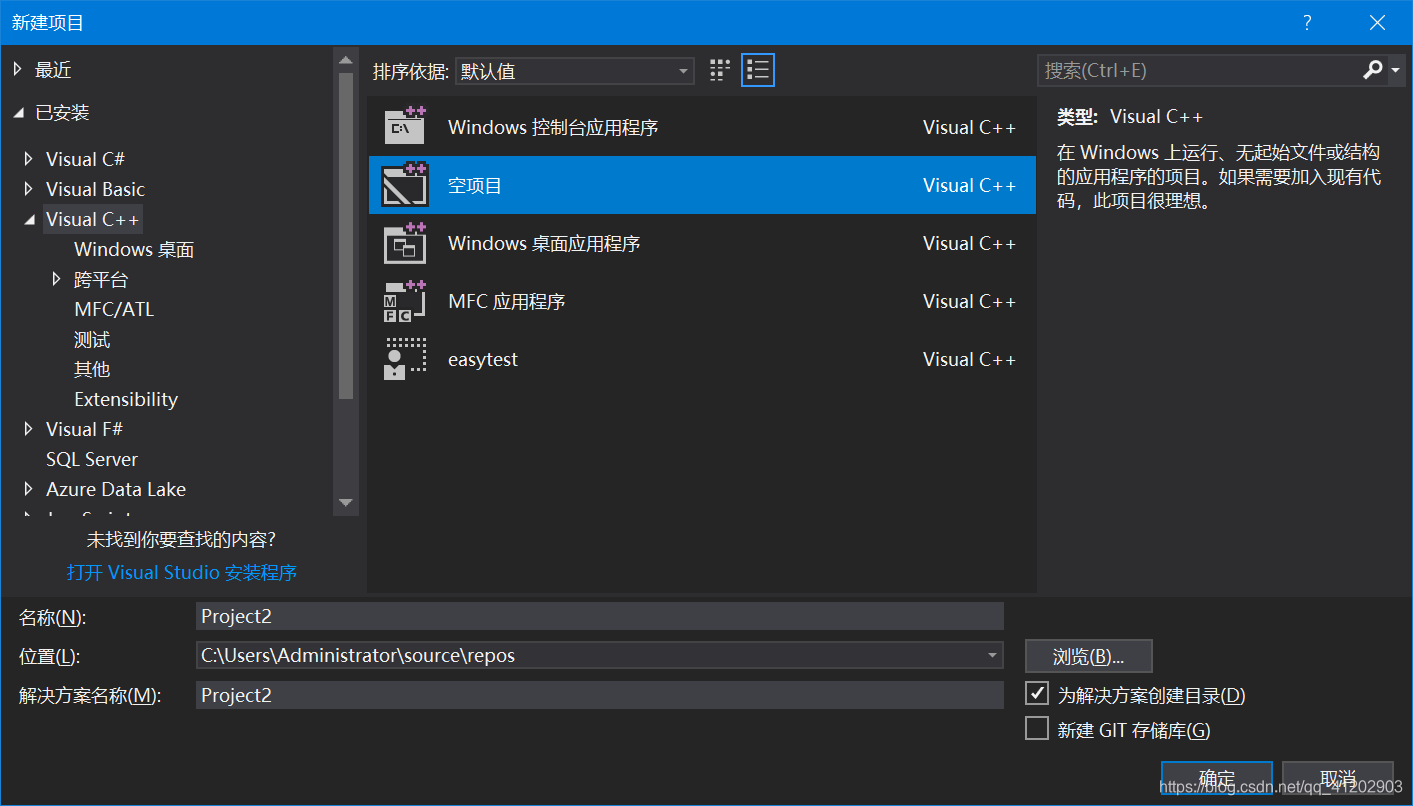
- 新建项目后会进入界面,这时候需要选择x64而不是x86这个特别关键,现在大部分的初学者都是x64的系统,当然也不排除其他情况,按自己的情况而定,同时也可以选择是debug或者release。
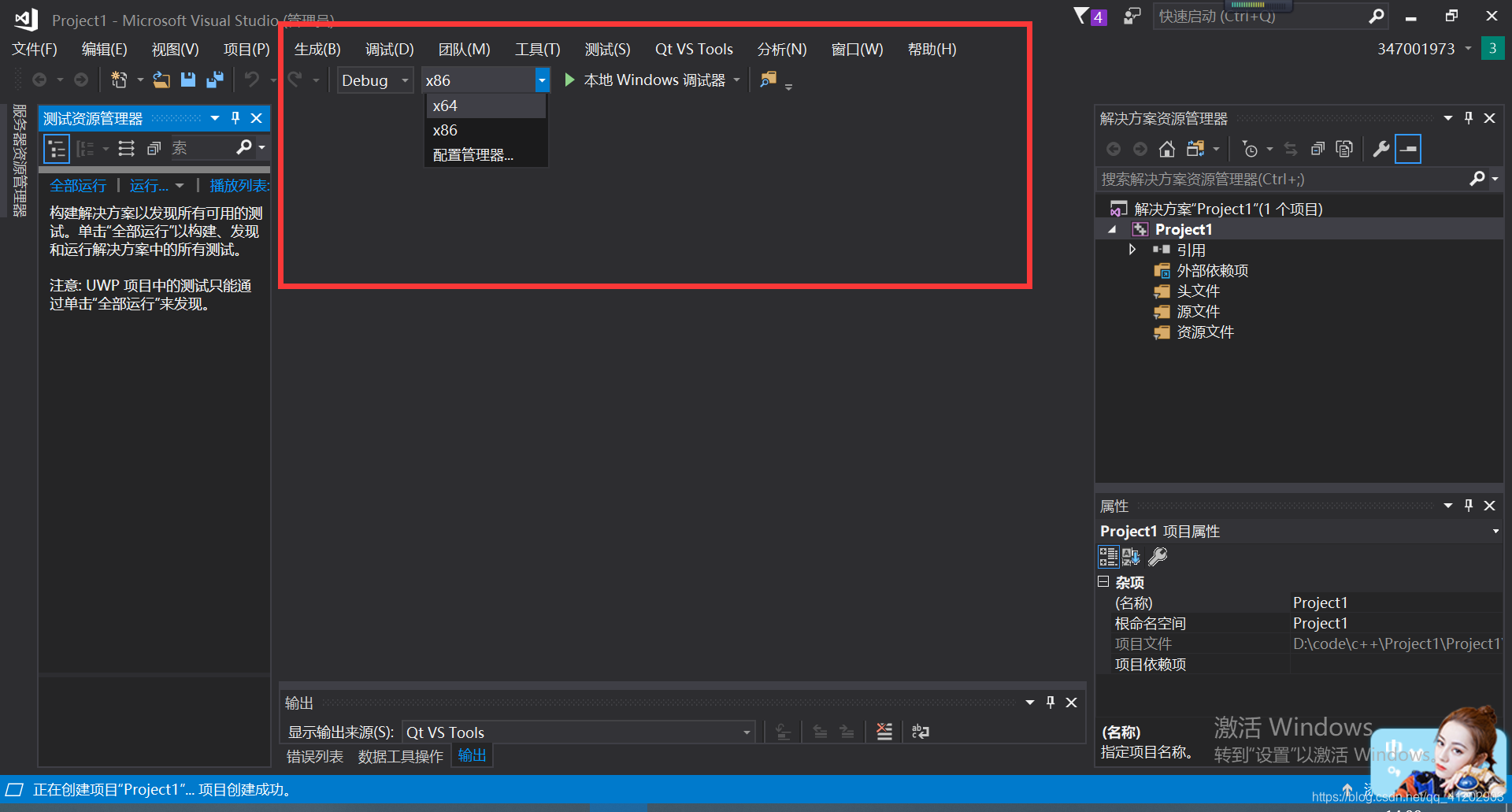
- 在解决方案资源管理器可以新建头文件或者源文件
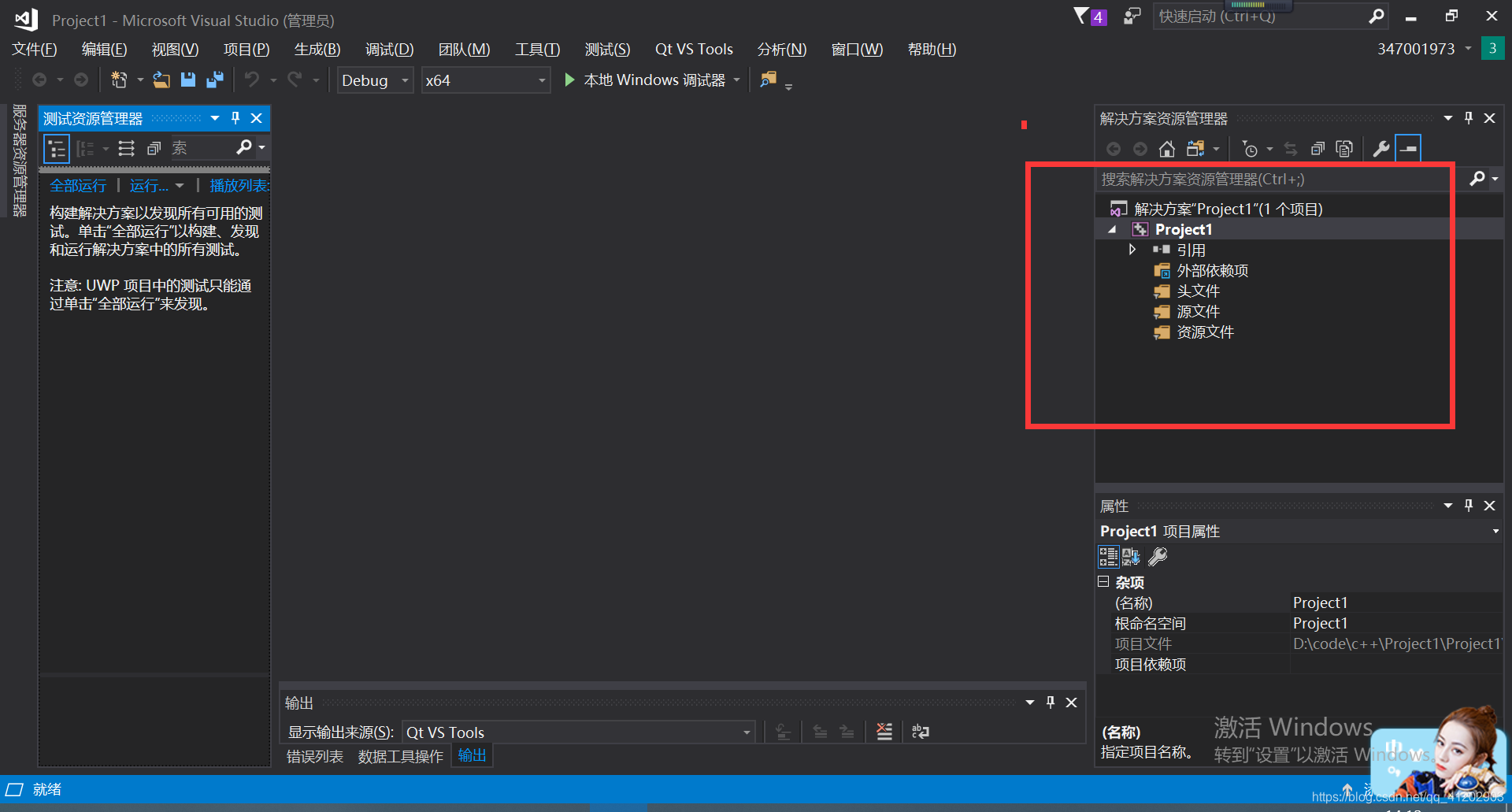
接着对vs2017的opencv环境进行配置
首先搜索属性,打开属性管理器
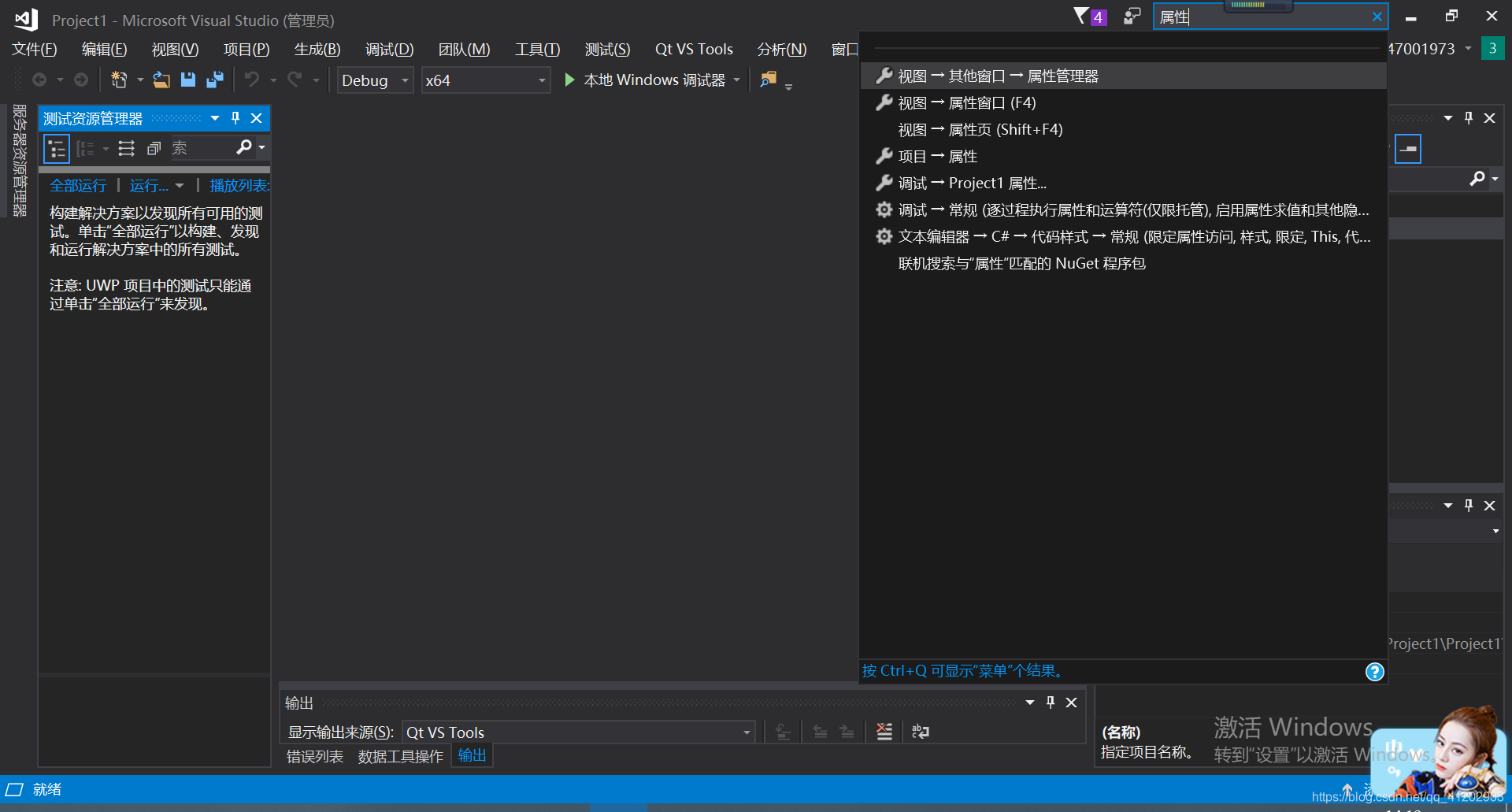
然后右键打开项目的属性
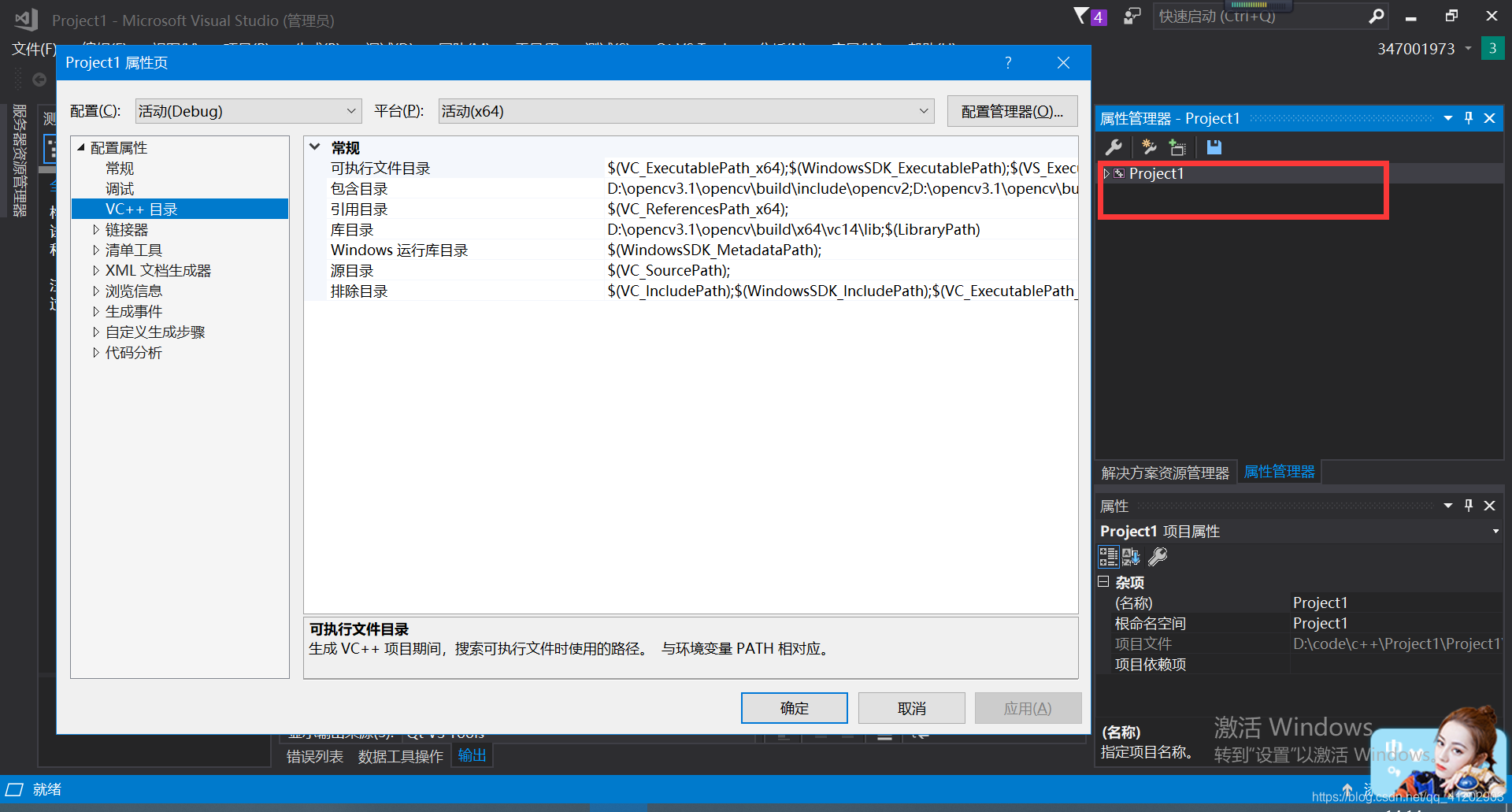
接下来需要给VC++的包含目录以及库目录配置环境
首先是包含目录
需要进入下载的opencv的的include,以及include下的opencv,以及opencv2路径写入。
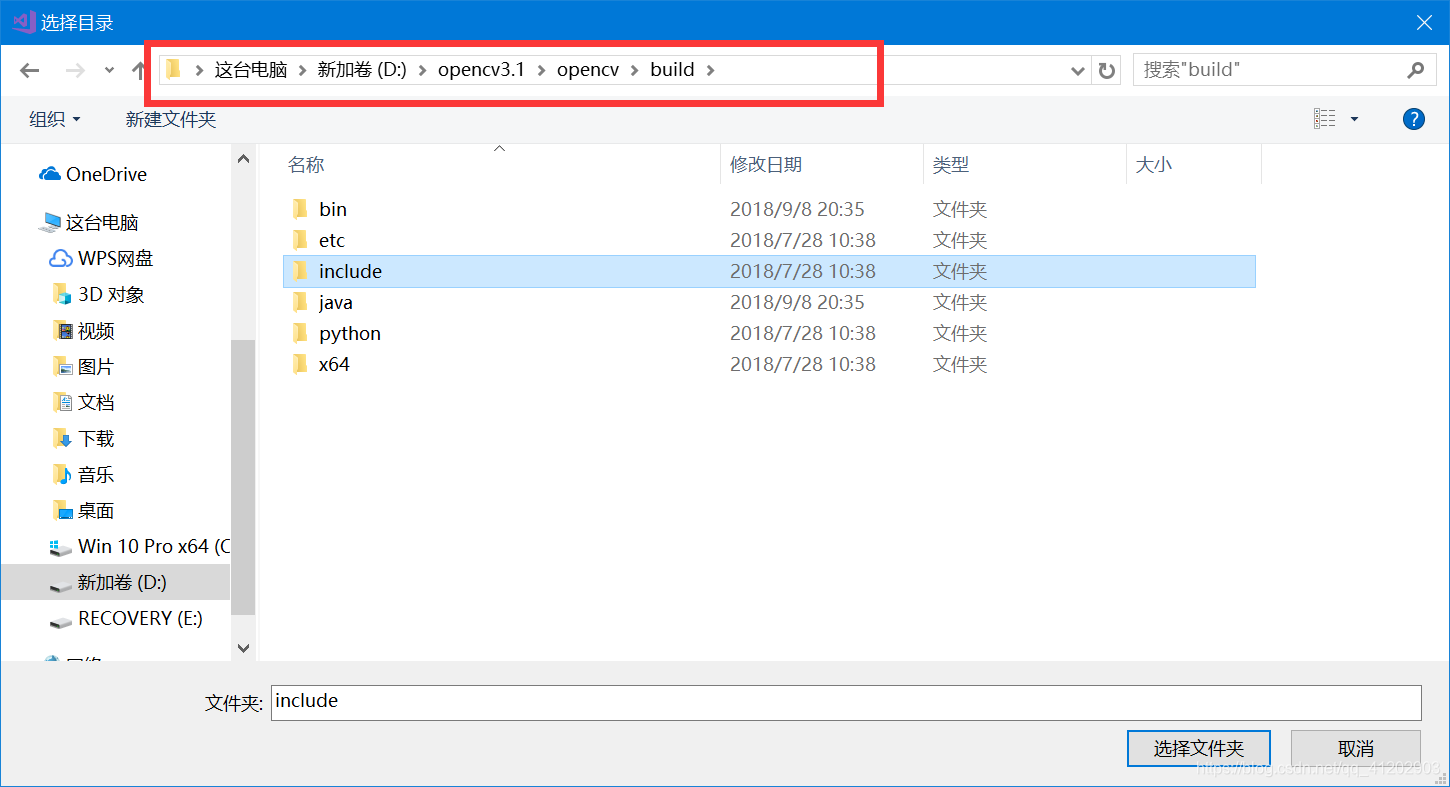
以及include下的opencv和opencv2
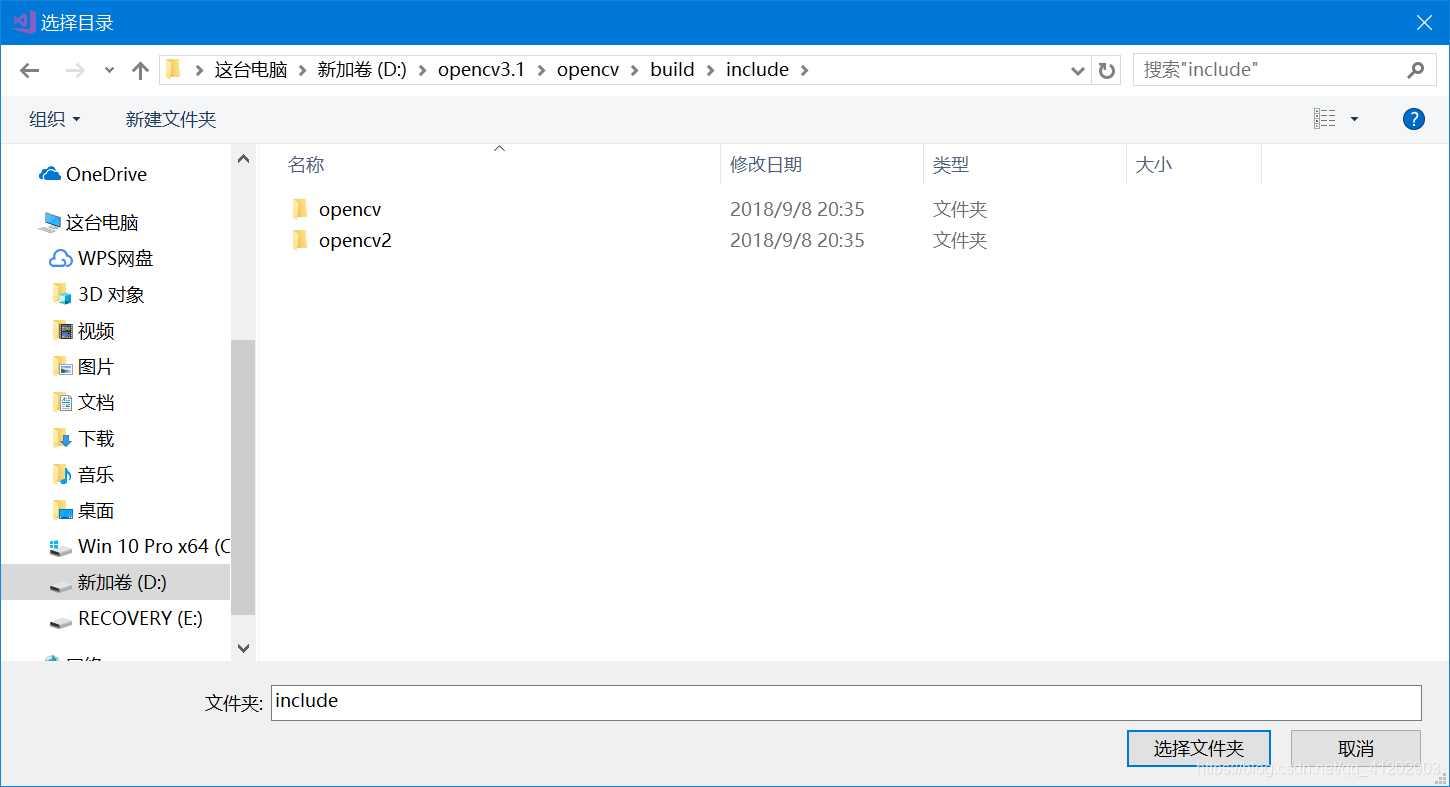
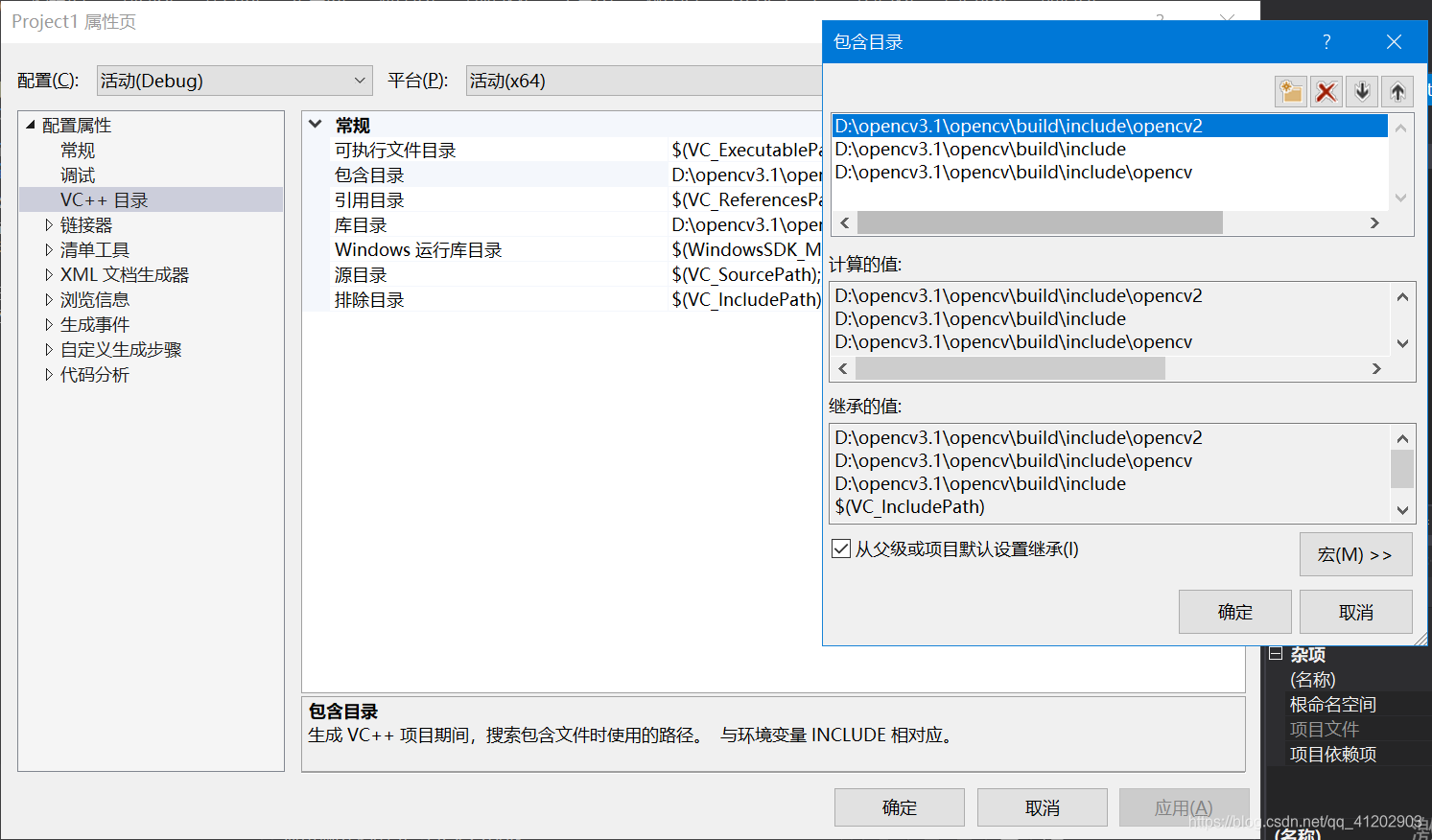
然后确认,接着进行库目录的配置
需要将lib文件写入
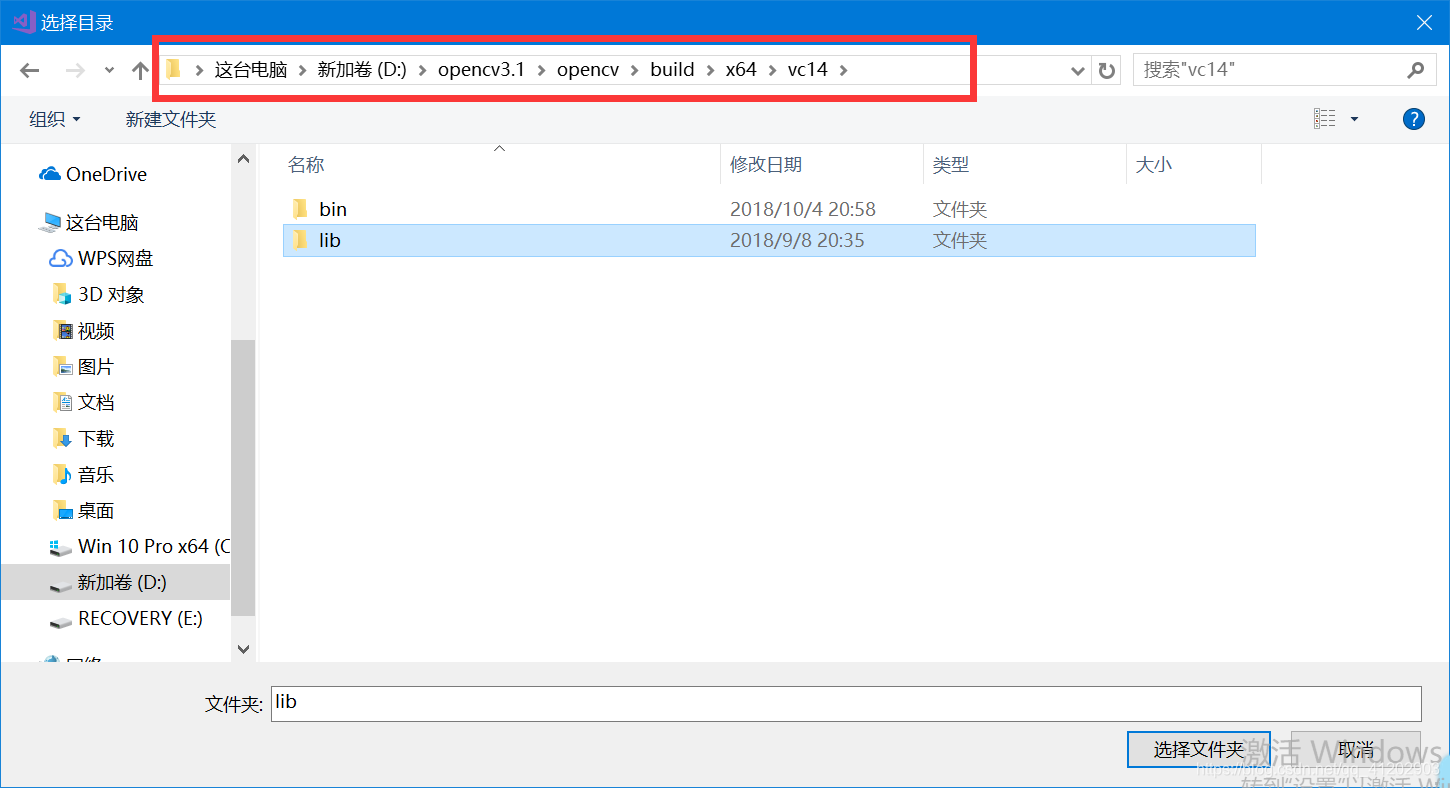
然后点击确认。
接着需要配置链接器的输入的附加依赖项进行配置
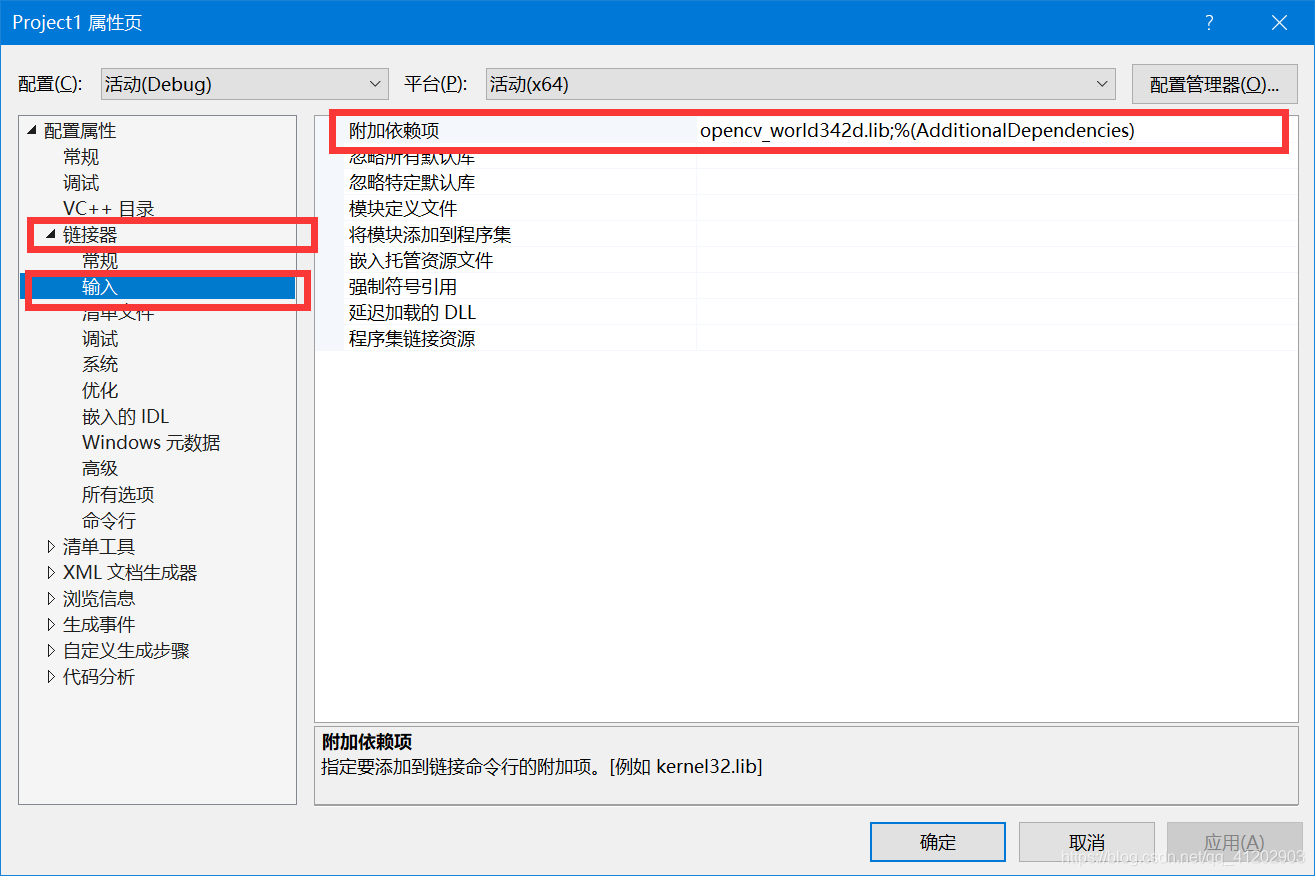
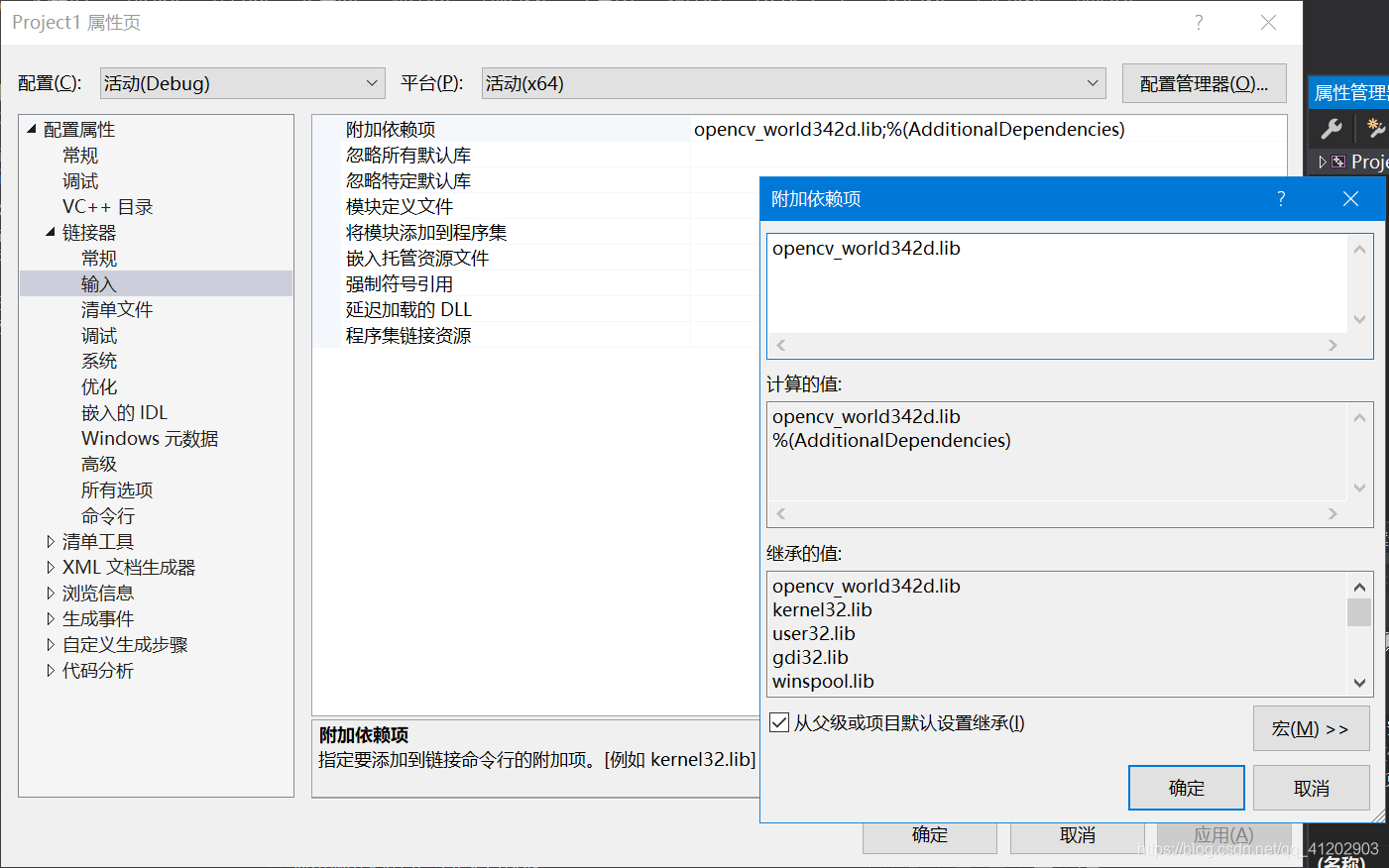
这个地方需要注意的是,根据不同的选择输入不同的文字
如果是debug这输入
opencv_world342d.lib
如果是release则输入
opencv_world342.lib
(没有了d)。
然后输入的文字的342这个是我的Opencv的版本号,根据自己下载的版本不同而输入不同的文字。比如我是opencv3.4.2所以输入了world342.
完成依赖项的添加后点击应用确认,到这里vs2017和opencv3.4.2的配置也就完成了。
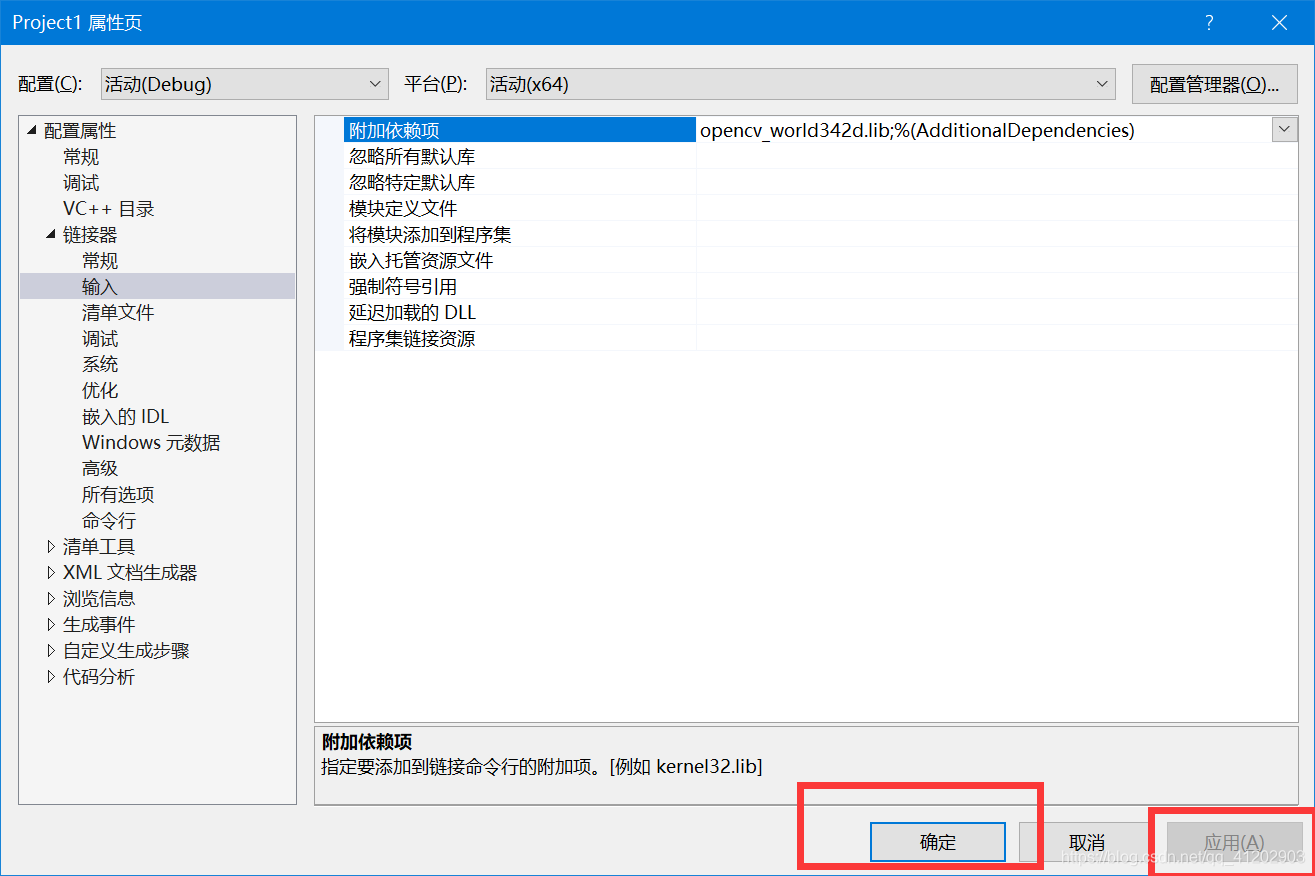
然后怎么做自己的第一个opencv小项目看我另一个文章吧。




















 1832
1832

 被折叠的 条评论
为什么被折叠?
被折叠的 条评论
为什么被折叠?








